联想装win7 64位旗舰版系统教程
- 分类:教程 回答于: 2017年01月17日 00:00:00
如何联想装win7 64位旗舰版系统呢?网友的联想电脑想安装Win7系统,因为xp系统已经过时了,所以就问小编我,联想电脑安装Win7系统的方法,那么就让小编告诉你们联想装win7 64位旗舰版系统教程。
第一步,下载Onekey ghost和Win7系统镜像,下载地址在上面的工具/原料中。
注:下载后不要保存在C盘(桌面也是C盘内的一个文件夹,所以也不能保存在桌面)。
下面开始重装系统win7了,
首先是要打开Onekey ghost
接下来,在Onekey ghost选择还原分区,在GHO WIM ISO映像路径中选择刚才下载的Win7系统镜像Windows7.GHO,见下图

联想装win7 64位旗舰版系统教程图1
在下方选择还原到C盘(注意:是点击下面的C盘一下,点击之后会变成蓝色的),如下图
然后点击确定
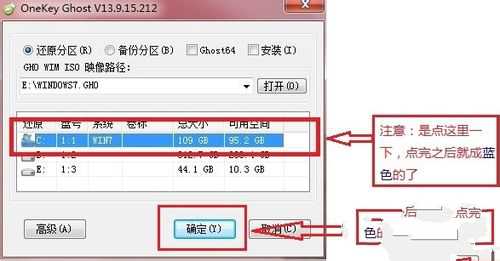
联想装win7 64位旗舰版系统教程图2
点击确定后,会出现下图的提示框,询问是否重启,点击是
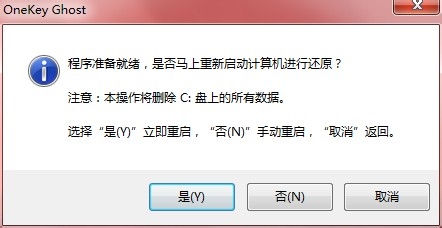
联想装win7 64位旗舰版系统教程图3
接下来系统就会重启,重启后就会出现下图那样的界面,什么都不需要做,耐心等待进度条走完即可。
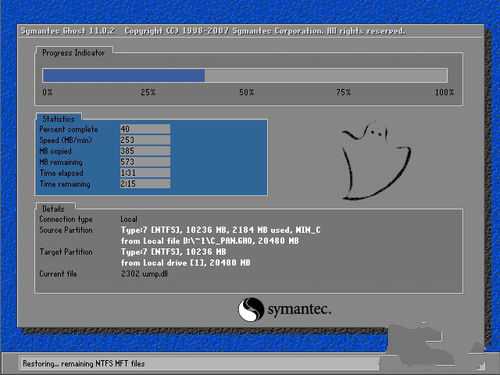
联想装win7 64位旗舰版系统教程图4
以上就是小编给你们介绍的联想装win7 64位旗舰版系统教程,如果大家想要学会这个联想电脑安装Win7系统的方法,就一定不要犹豫了,赶紧将这篇联想电脑安装Win7系统的教程收藏起来,无论是自己用还是分享给小伙伴们都是极好的。
 有用
26
有用
26


 小白系统
小白系统


 1000
1000 1000
1000 1000
1000 1000
1000 1000
1000 1000
1000 1000
1000 1000
1000 1000
1000 1000
1000猜您喜欢
- 下载安装电脑系统的详细教程..2021/06/18
- 迷你兔数据恢复工具破解码如何使用..2022/11/24
- 电脑如何重新安装系统2022/12/22
- uefi系统安装,小编教你如何设置uefi安..2017/11/13
- 菠菜一键重装系统介绍2023/02/18
- 电脑设置密码教程2023/05/14
相关推荐
- 苹果双系统windows无法启动-小白系统..2022/01/09
- 电脑一键重装系统排名软件有哪些..2022/11/27
- 图文详解联想笔记本系统重装步骤..2023/04/18
- win8系统删除文件无权限怎么办?..2015/11/09
- 小白一键重装系统XP教程2017/10/18
- 不格式化怎么用u盘给电脑重装系统..2022/07/16

















